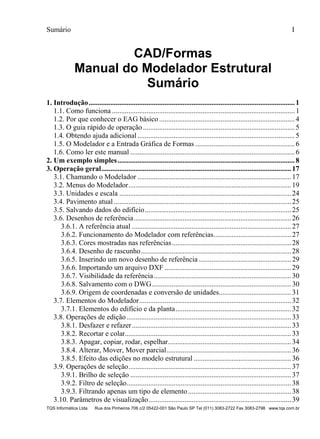
Formas 02-modelador estrutural
- 1. Sumário I TQS Informática Ltda Rua dos Pinheiros 706 c/2 05422-001 São Paulo SP Tel (011) 3083-2722 Fax 3083-2798 www.tqs.com.br CAD/Formas Manual do Modelador Estrutural Sumário 1. Introdução..................................................................................................................1 1.1. Como funciona .....................................................................................................1 1.2. Por que conhecer o EAG básico ...........................................................................4 1.3. O guia rápido de operação....................................................................................5 1.4. Obtendo ajuda adicional .......................................................................................5 1.5. O Modelador e a Entrada Gráfica de Formas .......................................................6 1.6. Como ler este manual ...........................................................................................6 2. Um exemplo simples..................................................................................................8 3. Operação geral.........................................................................................................17 3.1. Chamando o Modelador .....................................................................................17 3.2. Menus do Modelador..........................................................................................19 3.3. Unidades e escala ...............................................................................................24 3.4. Pavimento atual ..................................................................................................25 3.5. Salvando dados do edifício.................................................................................25 3.6. Desenhos de referência.......................................................................................26 3.6.1. A referência atual ........................................................................................27 3.6.2. Funcionamento do Modelador com referências...........................................27 3.6.3. Cores mostradas nas referências..................................................................28 3.6.4. Desenho de rascunho...................................................................................28 3.6.5. Inserindo um novo desenho de referência ...................................................29 3.6.6. Importando um arquivo DXF ......................................................................29 3.6.7. Visibilidade da referência............................................................................30 3.6.8. Salvamento com o DWG.............................................................................30 3.6.9. Origem de coordenadas e conversão de unidades........................................31 3.7. Elementos do Modelador....................................................................................32 3.7.1. Elementos do edifício e da planta................................................................32 3.8. Operações de edição...........................................................................................33 3.8.1. Desfazer e refazer........................................................................................33 3.8.2. Recortar e colar............................................................................................33 3.8.3. Apagar, copiar, rodar, espelhar....................................................................34 3.8.4. Alterar, Mover, Mover parcial.....................................................................36 3.8.5. Efeito das edições no modelo estrutural ......................................................36 3.9. Operações de seleção..........................................................................................37 3.9.1. Brilho de seleção .........................................................................................37 3.9.2. Filtro de seleção...........................................................................................38 3.9.3. Filtrando apenas um tipo de elemento.........................................................38 3.10. Parâmetros de visualização...............................................................................39
- 2. II CAD/Formas – Manual do Modelador Estrutural TQS Informática Ltda Rua dos Pinheiros 706 c/2 05422-001 São Paulo SP Tel (011) 3083-2722 Fax 3083-2798 www.qs.com.br 3.10.1. Parâmetros de visualização padrão ............................................................39 3.10.2. Salvando desenhos de formas ....................................................................40 3.11. Controles de captura .........................................................................................41 3.12. Trabalhando com múltiplas vistas.....................................................................42 3.12.1. Tornando uma janela atual.........................................................................43 3.12.2. Vistas sincronizadas...................................................................................43 3.12.3. Desenhos de referência com múltiplas vistas.............................................44 3.13. Visualização 3D do modelo..............................................................................44 3.13.1. Operação do visualizador 3D.....................................................................45 3.13.2. Velocidade de visualização........................................................................47 3.13.3. Plotando a imagem 3D...............................................................................48 3.14. Cargas e casos de carregamento........................................................................48 3.14.1. Casos de carregamento ..............................................................................48 3.14.2. Entrada de uma carga.................................................................................49 3.14.3. Representação de cargas ............................................................................50 3.15. Tabela de tipos de cargas ..................................................................................51 3.15.1. Carga distribuída por área de parede..........................................................52 3.15.2. Carga linear de parede ...............................................................................52 3.16. Consistência e processamento no Modelador ...................................................53 3.16.1. Processamento de formas fora do Modelador............................................55 3.17. Copiando dados de outro pavimento.................................................................56 4. Pilares .......................................................................................................................57 4.1. Dados atuais de pilares........................................................................................58 4.1.1. Identificação de pilares ................................................................................58 4.1.2. Seção de pilares ...........................................................................................59 4.1.3. Seção poligonal ponto a ponto.....................................................................61 4.1.4. Seção vazada definida como poligonal ponto a ponto.................................64 4.1.5. Modelo estrutural de pilares.........................................................................65 4.1.6. Modelo de pilares na Grelha do pavimento .................................................66 4.1.7. Modelo de pilares no pórticos espacial........................................................67 4.1.8. Detalhamento...............................................................................................68 4.1.9. Carga estimada na base do pilar...................................................................69 4.1.10. Plantas que delimitam as seções do pilar...................................................69 4.2. Inserção de um pilar............................................................................................70 4.2.1. Inserção com dados atuais ...........................................................................70 4.2.2. Modificação dinâmica de inserção...............................................................71 4.2.3. Inserção a partir de poligonal.......................................................................72 4.3. Representação.....................................................................................................72 4.3.1. Eixos automáticos........................................................................................73 4.4. Alteração de pilares ............................................................................................73 4.4.1. Brilho na seleção..........................................................................................73 4.4.2. Alterando um vértice do contorno ...............................................................74 4.4.3. Movimentação parcial dos vértices..............................................................74
- 3. Sumário III TQS Informática Ltda Rua dos Pinheiros 706 c/2 05422-001 São Paulo SP Tel (011) 3083-2722 Fax 3083-2798 www.tqs.com.br 4.4.4. Lendo e atribuindo dados atuais ..................................................................75 4.4.5. Alteração de dados gerais de pilares............................................................76 4.4.6. Alteração de geometria e ponto fixo............................................................76 4.4.7. Variação de seção........................................................................................77 4.4.8. Movimentação.............................................................................................79 4.4.9. Espelhamento ..............................................................................................81 5. Vigas .........................................................................................................................82 5.1. Dados atuais de vigas .........................................................................................83 5.1.1. Identificação de vigas..................................................................................83 5.1.2. Dados para inserção.....................................................................................84 5.1.3. Seção e carga distribuída na viga.................................................................85 5.1.4. Dados para modelagem estrutural ...............................................................86 5.1.5. Intersecçoes de vigas com pilares e lajes.....................................................88 5.1.6. Dados para carregamentos de temperatura e retração..................................89 5.1.7. Dados diferenciados para o detalhamento de uma viga...............................90 5.2. Geometria de vigas em planta.............................................................................91 5.3. Representação dos dados das vigas no Modelador.............................................93 5.4. Inserção de uma viga..........................................................................................94 5.4.1. Inserindo sobre poligonal ou arco................................................................94 5.5. Alteração de vigas ..............................................................................................95 5.5.1. Brilho na seleção .........................................................................................96 5.5.2. Coordenadas de um ponto ...........................................................................96 5.5.3. Lendo e atribuindo dados gerais de vigas....................................................97 5.5.4. Dados gerais de vigas ..................................................................................97 5.5.5. Dados de um trecho.....................................................................................98 5.5.6. Efeito de operações de edição sobre dados de trechos ................................99 5.5.7. Movimentação.............................................................................................99 5.5.8. Espelhamento ............................................................................................100 5.5.9. Furo em viga..............................................................................................100 5.6. Definindo apoios ..............................................................................................101 5.6.1. Cruzamentos de vigas................................................................................101 5.6.2. Pilar que nasce em viga .............................................................................102 5.6.3. Ligação forçada de viga com pilar.............................................................102 5.7. Definindo articulações......................................................................................103 5.8. Operações com trechos.....................................................................................104 5.8.1. Segmentar um trecho em dois ...................................................................104 5.8.2. Quebrar uma viga em duas........................................................................104 5.8.3. Unir duas vigas ou dois trechos.................................................................105 5.8.4. Mover face paralelamente .........................................................................105 5.8.5. Ajuste de extremidade de face...................................................................106 5.8.6. Ajuste de encontro de vigas.......................................................................106 5.9. Sobrepondo vigas .............................................................................................107 6. Lajes........................................................................................................................109
- 4. IV CAD/Formas – Manual do Modelador Estrutural TQS Informática Ltda Rua dos Pinheiros 706 c/2 05422-001 São Paulo SP Tel (011) 3083-2722 Fax 3083-2798 www.qs.com.br 6.1. Dados atuais de lajes.........................................................................................110 6.1.1. Identificação de lajes .................................................................................110 6.1.2. Tipo de seção e carga distribuída...............................................................111 6.1.3. Tabelas de formas de lajes nervuradas.......................................................114 6.1.4. Tabelas de blocos para enchimento de lajes treliçadas ..............................114 6.1.5. Modelo especial da laje..............................................................................115 6.1.6. Dados para geração de grelhas...................................................................115 6.1.7. Carregamentos de temperatura e retração em laje .....................................116 6.1.8. Dados para o detalhamento de laje ............................................................116 6.1.9. Laje catalogadas.........................................................................................117 6.2. Geometria de lajes em planta............................................................................117 6.2.1. Direção (ou ângulo) principal....................................................................119 6.2.2. Lajes com vazios ou outras lajes dentro do contorno ................................119 6.3. Representação dos dados das lajes no Modelador ............................................120 6.4. Inserção de uma laje .........................................................................................121 6.4.1. Fechamento de bordo.................................................................................122 6.5. Vinculação dos apoios ......................................................................................122 6.5.1. Vinculações no processo simplificado.......................................................123 6.5.2. Vinculações na modelagem de grelha........................................................123 6.5.3. Definindo uma vinculação.........................................................................123 6.6. Furos e maciços ................................................................................................125 6.6.1. Capitéis ......................................................................................................125 6.6.2. Furos / shafts e Recortes ............................................................................126 6.7. Formas de lajes nervuradas...............................................................................127 6.7.1. Inserindo uma forma..................................................................................128 6.7.2. Consistência na posição das formas...........................................................130 6.7.3. Copiando formas existentes.......................................................................130 6.7.4. Distribuição automática de formas ............................................................132 6.7.5. Lajes nervuradas em uma direção..............................................................133 6.7.6. Lajes maciças discretizadas com nervuras.................................................133 6.8. Alteração de lajes..............................................................................................134 6.8.1. Brilho na seleção........................................................................................134 6.8.2. Lendo e atribuindo dados gerais de lajes ...................................................134 6.8.3. Alteração de dados gerais de lajes .............................................................135 6.8.4. Movimentação de identificadores..............................................................135 6.8.5. Cópia de título............................................................................................135 6.8.6. Dimensões de lajes nervuradas..................................................................136 7. Fundações...............................................................................................................137 7.1. Dados atuais de elementos de fundações ..........................................................138 7.1.1. Identificação de elementos de fundação ....................................................138 7.1.2. Seção e tipo de elemento de fundação .......................................................138 7.1.3. Modelo de apoio na grelha do pavimento..................................................141 7.1.4. Coeficientes de molas no modelo de pórtico espacial................................142
- 5. Sumário V TQS Informática Ltda Rua dos Pinheiros 706 c/2 05422-001 São Paulo SP Tel (011) 3083-2722 Fax 3083-2798 www.tqs.com.br 7.1.5. Detalhamento do elemento de fundação....................................................142 7.2. Inserção de uma sapata.....................................................................................143 7.3. Inserção de um bloco sobre estacas..................................................................144 8. Inclinados – vigas, lajes, escadas e pilaretes........................................................146 8.1. Dados atuais de viga inclinada .........................................................................147 8.1.1. Identificação de viga inclinada..................................................................147 8.1.2. Dados para inserção...................................................................................147 8.1.3. Seção e cargas distribuída na viga inclinada .............................................148 8.1.4. Dados para modelagem estrutural .............................................................149 8.1.5. Intersecçoes de vigas inclinadas com pilares e lajes..................................149 8.1.6. Carregamentos de temperatura e retração para viga inclinada ..................149 8.1.7. Dados diferenciados para o detalhamento de uma viga inclinada .............150 8.2. Inserindo viga inclinada....................................................................................150 8.3. Dados atuais de laje inclinada...........................................................................150 8.3.1. Identificação de laje inclinada - rampa......................................................151 8.3.2. Tipo de seção de laje inclindada e carga distribuída..................................151 8.3.3. Modelo especial da laje inclinada - rampa.................................................152 8.3.4. Dados para geração de grelhas para as rampas..........................................153 8.3.5. Carregamentos de temperatura e retração em laje inclinada......................153 8.3.6. Dados para o detalhamento de laje inclinada.............................................154 8.3.7. Laje inclinadas catalogadas .......................................................................154 8.4. Inserindo laje inclinada.....................................................................................155 8.5. Dados de lance de escadas................................................................................155 8.5.1. Identificação de lance de escada................................................................155 8.5.2. Tipo de seção de lance de escada e carga distribuída................................156 8.5.3. Dados para geração de grelhas do lance escada.........................................157 8.5.4. Carregamentos de temperatura e retração em lance de escada ..................158 8.6. Inserindo lance de escada .................................................................................158 8.7. Dados de patamar de escada.............................................................................158 8.7.1. Identificação de patamar de escada ...........................................................158 8.7.2. Tipo de seção de patamar de escada e carga distribuída............................159 8.7.3. Dados para geração de grelhas do patamar de escada ...............................160 8.7.4. Carregamentos de temperatura e retração em patamar de escada..............160 8.8. Inserindo patamar de escada.............................................................................160 8.9. Dados de pilaretes.............................................................................................160 8.9.1. Identificação de pilaretes...........................................................................161 8.9.2. Seção de pilaretes ......................................................................................161 8.9.3. Modelo estrutural de pilaretes ...................................................................162 8.10. Inserindo pilarete............................................................................................162 9. Cargas.....................................................................................................................163 9.1. Cargas concentradas .........................................................................................164 9.1.1. Cargas concentradas em pilares.................................................................164 9.1.2. Cargas concentradas em vigas...................................................................164
- 6. VI CAD/Formas – Manual do Modelador Estrutural TQS Informática Ltda Rua dos Pinheiros 706 c/2 05422-001 São Paulo SP Tel (011) 3083-2722 Fax 3083-2798 www.qs.com.br 9.1.3. Cargas concentradas em lajes ....................................................................164 9.1.4. Alteração de cargas concentradas ..............................................................165 9.2. Cargas distribuídas linearmente........................................................................165 9.2.1. Separação das cargas lineares em lajes e vigas..........................................166 9.2.2. Alteração de cargas lineares.......................................................................167 9.3. Carga distribuída adicional em laje...................................................................167 9.4. Cargas distribuídas por área delimitada............................................................167 9.4.1. Cargas distribuída em laje..........................................................................168 9.4.2. Cargas distribuída em viga faixa................................................................168 9.4.3. Alteração de cargas por área......................................................................169 9.5. Geração de carga móvel....................................................................................169 9.5.1. Definição da carga móvel no Modelador Estrutural ..................................169 9.6. Lendo o valor de uma carga..............................................................................170 9.7. Duplicando ou espelhando elementos...............................................................171 10. Renumeração de elementos.................................................................................172 10.1. Números e títulos............................................................................................172 10.1.1. Regras de incremento de numeração .......................................................172 10.1.2. Ordem geométrica....................................................................................173 10.2. Acionando o comando para renumerar elementos ..........................................173 10.2.1. Tipo de seleção ........................................................................................173 10.2.2. Controle da renumeração.........................................................................175 10.2.3. Listagem dos elementos...........................................................................175 11. Acabamento de desenhos de formas...................................................................176 11.1. Cortes..............................................................................................................176 11.1.1. Alteração de cortes...................................................................................177 11.1.2. Corte geral do edifício .............................................................................178 11.2. Eixos de locação .............................................................................................179 11.2.1. Alteração de eixos....................................................................................179 11.3. Geração automática de eixos de locação.........................................................179 11.4. Tabela de baricentros......................................................................................181 11.4.1. Alteração da tabela...................................................................................181 11.5. Cotagem..........................................................................................................182 11.5.1. Cotagem manual ......................................................................................182 11.5.2. Cotagem automática ................................................................................183 11.5.3. Alteração de cotagem...............................................................................183 11.6. Desenhos de referência ...................................................................................184 12. Tópicos especiais ..................................................................................................185 12.1. Contorno de lajes para processo simplificado.................................................185 12.2. Pilares circulares.............................................................................................186 12.3. Refazendo intersecções...................................................................................186 12.4. Arquivos de dados de um modelo...................................................................187 12.4.1. Restauração de dados...............................................................................187 12.5. Aumentando a velocidade de regeração..........................................................188
- 7. Introdução 1 TQS Informática Ltda Rua dos Pinheiros 706 c/2 05422-001 São Paulo SP Tel (011) 3083-2722 Fax 3083-2798 www.tqs.com.br 1. Introdução O modelo de uma estrutura é composto por diversos tipos de informação. Alguns tipos podem ser fornecidos através do preenchimento de formulários e tabelas, tais como os materiais utilizados, critérios de cálculo, modelo de análise, informações de carregamentos, cotas de piso, etc. Outras informações, são mais facilmente fornecidas de maneira gráfica. Nas edificações em concreto, fornecemos tradicionalmente estas informações separadamente por planta de formas. Para lançar uma estrutura com os sistemas CAD/TQS, primeiro definimos as informações gerais do edifício e os critérios de projeto, depois fazemos o lançamento gráfico da estrutura, planta por planta. O Modelador Estrutural é um programa componente do CAD/Formas que permite o lançamento gráfico das plantas de formas, seu processamento, acabamento e geração de desenhos. Adicionalmente, através do Modelador é possível a visualização tridimensional de toda a estrutura, com a observação realista de detalhes. Este manual descreve a utilização do Modelador Estrutural. Para saber sobre a entrada de dados gerais do edifício e critérios gerais, veja o "CAD/TQS - Manual de Comandos e Funções Gerais". Os critérios relativos ao lançamento e processamento de plantas de formas estão descritos no "CAD/Formas - Manual de Edição dos Critérios de Projeto". 1.1. Como funciona O Modelador é uma aplicação do EAG - Editor de Aplicações Gráficas, trabalhando sob o ambiente deste editor. O Modelador acessa a base de dados do edifício, que inclui arquivos com critérios, geometria e carregamentos de todas as plantas de formas. Cada planta de formas é representada graficamente por um desenho. Diversos outros desenhos podem ser associados a cada uma das plantas, para auxiliar no lançamento da estrutura, por exemplo, um desenho construtivo ou o projeto de arquitetura. Estes desenhos auxiliares são chamados de desenhos de referência, podendo também ser editados dentro do modelador.
- 8. 2 CAD/Formas – Manual do Modelador Estrutural TQS Informática Ltda Rua dos Pinheiros 706 c/2 05422-001 São Paulo SP Tel (011) 3083-2722 Fax 3083-2798 www.qs.com.br Estrutura - planta de formas Arquitetura Desenho de referência Podemos enxergar a planta de formas e suas referências externas como várias camadas de desenho que podem ser sobrepostas, visualizadas e editadas independentemente através do Modelador. Uma planta de formas é constituída por vários tipos de elementos, onde os principais são vigas, pilares e lajes. Apesar do ambiente de edição gráfica do EAG, os elementos do Modelador são tratados sempre no contexto da estrutura, nunca como elementos de desenho puro. Veja por exemplo a planta abaixo: 1 2 P1 P2 P3 V1 Ao definirmos uma viga por sua face direita passando pelos pontos 1 e 2 acima, teremos como resultado:
- 9. Introdução 3 TQS Informática Ltda Rua dos Pinheiros 706 c/2 05422-001 São Paulo SP Tel (011) 3083-2722 Fax 3083-2798 www.tqs.com.br P1 P2 V1 P3 V2 Apesar da definição de somente dois pontos, todas as faces da V2 foram desenhadas, e acertadas as intersecções com o P1, P2 e V1. Se apagarmos a V2 voltaremos exatamente à figura anterior. Intersecções entre os elementos estruturais são feitas dinamicamente na medida que a estrutura vai sendo lançada ou editada. O Modelador trata elementos estruturais como tal, refazendo as intersecções entre os elementos na medida que são criados ou editados, determinando apoios, vazios, contornos de lajes, etc. Outros elementos que compõe a estrutura são furos, capitéis, formas de nervura, cargas concentradas, lineares e por área. Além dos elementos estruturais, existem elementos de desenho tais como cotagens, eixos, cortes e tabelas de baricentros. O Modelador procurar atualizar estes últimos, conforme a estrutura é lançada e editada. Apesar dos diversos tipos de elementos tratados, todos são manipulados pelos mesmos comandos de edição: Desfazer, Refazer, Recortar, Copiar, Colar, Apagar, Mover, Rodar, Escalar, Espelhar e Alterar. Todos estes comandos, na medida do possível, trabalham da mesma maneira que no EAG básico. Além dos comandos básicos do EAG para manipular elementos estruturais, existem comandos específicos para cada tipo de elemento tratado pelo Modelador. Todas as operações efetuadas no Modelador podem ser desfeitas ou refeitas, até o início da seção gráfica. Os dados da planta de formas são armazenados na base de dados do edifício, que não é um arquivo de desenho. O desenho da planta de formas manipulado e visualizado através do EAG é apenas um arquivo temporário, constantemente regerado na memória do computador, na medida que os dados do edifício vão sendo atualizados. O desenho que você vê, por outro lado, é o mais fiel possível à base de dados (você vê o que você tem). Diversos critérios permitem controlar as informações visualizadas, de maneira que a qualquer momento você pode enxergar tanto o desenho da planta de formas que vai para obra, quanto um desenho com informações estruturais e de carregamentos. O desenho da planta de formas final será gerado com um comando para salvar no disco o desenho que aparece na tela.
- 10. 4 CAD/Formas – Manual do Modelador Estrutural TQS Informática Ltda Rua dos Pinheiros 706 c/2 05422-001 São Paulo SP Tel (011) 3083-2722 Fax 3083-2798 www.qs.com.br Como resultado do lançamento das plantas de formas, o Modelador grava arquivos em formato LDF, com os dados de cada planta. Este arquivo então entra no fluxo de processamento de toda a estrutura. 1.2. Por que conhecer o EAG básico Veja a seguinte operação no EAG para mover uma linha, de maneira a coincidir duas extremidades1 : 12 3 Comando: : "Modificar, Mover, Mover elemento" Selecione elemento ou <N>... : <B1> no PT1 Entre com novo ponto ou <F>... : <F> Entre com o ponto base : <E> no PT2 Entre com o segundo ponto : <E> no PT3 Seguindo a convenção do EAG: selecionamos a primeira linha com o botão esquerdo do mouse sobre o ponto PT1, apertamos a letra <F> para fornecer dois pontos de deslocamento, exatamente sobre os pontos PT2 e PT3, localizando as extremidades com a tecla <E>. A localização das extremidades foi exata, através da captura automática. Para fazer algo semelhante com um pilar, faríamos algo assim: 1 2 3 Comando: : "Modificar, Mover, Mover elemento" Selecione elemento ou <N>... : <B1> no PT1 Entre com novo ponto ou <F>... : <F> Entre com o ponto base : <E> no PT2 Entre com o segundo ponto : <E> no PT3 1 A notação para mostrar comandos de edição gráfica neste manual é do EAG.
- 11. Introdução 5 TQS Informática Ltda Rua dos Pinheiros 706 c/2 05422-001 São Paulo SP Tel (011) 3083-2722 Fax 3083-2798 www.tqs.com.br Ou seja, executamos a mesma seqüência de comando e construções geométricas. A diferença é que agora um pilar foi movido, e as intersecções deste pilar com as vigas que se apoiam nele foram refeitas, não só nesta planta como também em todas as outras onde este pilar passa. O Modelador é uma aplicação do editor gráfico EAG, e a maioria das operações com elementos estruturais usam a mesma lógica do EAG para elementos gráficos simples. Se você deseja usar efetivamente o Modelador, lançando estruturas de geometria qualquer, é importante que conheça a operação do EAG, suas construções geométricas, modos de captura e seleção, além dos aceleradores de teclado. Leia o manual "CAD/TQS - EAG - Editor de Aplicações Gráficas". 1.3. O guia rápido de operação Mesmo sem conhecer completamente o uso do editor gráfico, é possível começar a usar o Modelador imediatamente. O manual "CAD/TQS - Guia Rápido de Operação" fornece uma visão geral de uso e dicas úteis de edição gráfica. Se você quer ter uma idéia do funcionamento do Modelador antes de ler este manual, veja primeiro o manual "CAD/TQS - Guia Rápido de Operação". Será o suficiente para começar a usar o Modelador. 1.4. Obtendo ajuda adicional Além deste manual e do guia rápido, existem outras fontes de ajuda para acelerar o aprendizado do Modelador. O primeiro é a janela de ajuda adicional: Esta janela aparece no editor gráfico abaixo da janela de mensagens principal, e nela são emitidas explicações a respeito do comando em execução. No exemplo acima, o comando de inserção de pilares pede pela entrada de um ponto com uma mensagem curta, e mostra algumas teclas aceleradoras sem explicar para que servem. Na janela logo abaixo, temos a explicação de cada uma destas teclas. A janela de ajuda adicional "rouba" espaço útil para desenho do editor, podendo ser ligada ou desligada a qualquer momento, dentro do gerenciador, pelo comando:
- 12. 6 CAD/Formas – Manual do Modelador Estrutural TQS Informática Ltda Rua dos Pinheiros 706 c/2 05422-001 São Paulo SP Tel (011) 3083-2722 Fax 3083-2798 www.qs.com.br Dentro do Modelador, o menu "Ajuda" permite acesso ao resumo de aceleradores de teclado, ao manual de referência (este manual em formato de ajuda de Windows) e ao "Leia-me", que contém o guia rápido. 1.5. O Modelador e a Entrada Gráfica de Formas O Modelador Estrutural tem o mesmo objetivo da antiga Entrada Gráfica de Formas, substituindo-a com vantagens. Ambos os programas gravam as plantas de formas em formato LDF. A escolha entre o uso de um programa ou outro é feito na edição de dados do edifício. Cada edifício deve ser lançado inteiramente com um dos programas. O padrão atual para edifícios novos é o Modelador. Como existem dois tipos diferentes de entrada de dados, o CAD/TQS procura esconder desenhos e comandos do tipo que não está sendo usado. Assim, desenhos de Entrada Gráfica de Formas não aparecerão no painel direito do gerenciador, em edifícios lançados com o Modelador, nem outros comandos exclusivos da Entrada Gráfica. 1.6. Como ler este manual Uma boa dica é ler o guia rápido e experimentar o Modelador In-loco antes de continuar este manual, que tem mais detalhes. O próximo capítulo também mostra um exemplo simples, de ponta a ponta, com o objetivo de dar uma visão melhor do funcionamento do Modelador. O conhecimento do EAG ajuda a entender como entrar coordenadas, capturar pontos, selecionar elementos e manipular janelas. Também será necessário para você manipular os desenhos de referência e fazer acabamentos na planta de formas.
- 13. Introdução 7 TQS Informática Ltda Rua dos Pinheiros 706 c/2 05422-001 São Paulo SP Tel (011) 3083-2722 Fax 3083-2798 www.tqs.com.br No capítulo "Operação Geral", trataremos de tópicos de operação que se aplicam indistintamente a todo tipo de elemento manipulado pelo Modelador. Os três capítulos seguintes entram em detalhes na definição de pilares, vigas e lajes. Vigas e lajes embutem uma carga distribuída em toda a extensão, mostrada nos capítulos de vigas e lajes. O lançamento de outras cargas concentradas, lineares e por área sobre vigas, pilares e lajes é tratado no capítulo "Cargas". Em "Renumeração de elementos", tratamos de um único comando para atribuir números e títulos aos elementos. O capítulo "Acabamento de desenho" mostra a entrada de elementos de desenho, tais como cortes, cotagens, eixos, tabela de baricentros, etc. Estes elementos podem se adaptar automaticamente às modificações na estrutura. O último capítulo, de "Tópicos especiais" cobre outros itens, como cuidados na modelagem por processo simplificado e a restauração de arquivo de dados de modelagem.
- 14. 8 CAD/Formas – Manual do Modelador Estrutural TQS Informática Ltda Rua dos Pinheiros 706 c/2 05422-001 São Paulo SP Tel (011) 3083-2722 Fax 3083-2798 www.qs.com.br 2. Um exemplo simples Criaremos um edifício novo com o pavimento tipo abaixo, com quatro repetições e pé- direito 2.70 m: V1V1 V2V2 V3V3 V4V4 P1P1 P2P2 P3P3P4P4 L1L1 500 200 Criaremos um edifício novo de nome TESTE, através do comando "Arquivo" - "Edifício" - "Novo". No guia "Gerais", definimos um título para o edifício e o cliente. Note no item "Norma em uso", que a NBR-6118:2003 já está selecionada.
- 15. Um exemplo simples 9 TQS Informática Ltda Rua dos Pinheiros 706 c/2 05422-001 São Paulo SP Tel (011) 3083-2722 Fax 3083-2798 www.tqs.com.br No guia "Pavimentos", inserimos um pavimento novo, de nome TIPO. Definimos um título, o número de pisos (4) e o pé-direito (2.7 m). Note também que o pavimento "Fundação" é automaticamente definido.
- 16. 10 CAD/Formas – Manual do Modelador Estrutural TQS Informática Ltda Rua dos Pinheiros 706 c/2 05422-001 São Paulo SP Tel (011) 3083-2722 Fax 3083-2798 www.qs.com.br No guia "Cargas", vamos definir apenas como efeito ilustrativo o Coeficiente de Arrasto com valor 1 para cada uma das direções de vento atuantes. Apertando-se "Ok" no quadro de edição do edifício, temos agora um edifício TESTE definido, com os pavimentos TIPO e Fundação. Certifique-se que o sistema atual é o CAD/Formas (com o respectivo ícone apertado) e que o pavimento atual é o TIPO. Para chamar o Modelador, basta selecionar o desenho "Modelo - Estrutural" no painel direito, e apertar o botão :
- 17. Um exemplo simples 11 TQS Informática Ltda Rua dos Pinheiros 706 c/2 05422-001 São Paulo SP Tel (011) 3083-2722 Fax 3083-2798 www.tqs.com.br Ao chamarmos a edição deste desenho, entramos no Modelador, para edição dos dados do pavimento TIPO. Vamos começar definindo os quatro pilares 20x20. Para maior rapidez, usaremos as barras de ferramentas. Primeiro, faça com que a barra de ferramentas de pilares fique disponível, apertando o ícone na barra geral: Em seguida, entre com as dimensões do pilar a ser inserido, apertando sobre os campos B1 e H1 na barra de ferramentas, fornecendo os valores: Largura B do pilar (cm) ? : 20 Comprimento H do pilar (cm) ? : 20 O ícone no menu acima permite fazer a inserção de pilares. O primeiro será colocado nas coordenadas (0,0): Defina o ponto de inserção ou F2... : 0,0 Repita a inserção de pilares para as coordenadas (500,0), (500,200) e (0,200).
- 18. 12 CAD/Formas – Manual do Modelador Estrutural TQS Informática Ltda Rua dos Pinheiros 706 c/2 05422-001 São Paulo SP Tel (011) 3083-2722 Fax 3083-2798 www.qs.com.br Use o comando "Exibir" - "Janela Total" para mostrar todo o desenho atual na tela, ou use a barra de ferramentas de janelas. Nosso desenho agora se parecerá com este: P1 20/20 P2 20/20 P3 20/20 P4 20/20 Para inserir vigas, primeiro torne a barra de ferramentas de vigas visível, com o botão correspondente na barra geral: Para nossas vigas 12/50, preencha os campos B1 e H1 da barra clicando com o mouse sobre estes campos: Largura da viga (cm) ? : 12 Altura da viga (cm) ? : 50 No último campo à direita na barra temos um formulário para definirmos a carga distribuída em toda a viga, definiremos 0.8 tf/m:
- 19. Um exemplo simples 13 TQS Informática Ltda Rua dos Pinheiros 706 c/2 05422-001 São Paulo SP Tel (011) 3083-2722 Fax 3083-2798 www.tqs.com.br Use o ícone para inserir uma viga no desenho. Entre com os dois pontos sobre pilares P1 e P2, aproveitando o fato de que o Modelador coloca um ponto extra no CGs dos pilares. Aperte <Enter> para terminar a colocação da viga: V1 12/50 P1 20/20 P2 20/20 P3 20/20 P4 20/20 1 2 Defina o primeiro ponto da viga : <B1> no PT1 Defina os pontos da viga ou <F2>... : <B1> no PT2 Defina os pontos da viga ou <F2>... <Enter> Veja que o Modelador captura automaticamente estes pontos quando está esperando coordenadas e você passa o cursor próximo. Repita esta operação para as demais vigas, para chegar nesta planta: V1 12/50 V212/50 V3 12/50 V412/50 P1 20/20 P2 20/20 P3 20/20 P4 20/20
- 20. 14 CAD/Formas – Manual do Modelador Estrutural TQS Informática Ltda Rua dos Pinheiros 706 c/2 05422-001 São Paulo SP Tel (011) 3083-2722 Fax 3083-2798 www.qs.com.br O Modelador detectou uma região fechada formada pelas vigas V1 a V4, e traçou um "X", representando uma região vazia. Nesta região lançaremos uma laje de 10 cm de espessura, e sobrecargas de 0.3tf /m2. Para isto, primeiro coloque a barra de ferramentas de lajes no ar: Em seguida, preencha o campo H com a espessura de 10 cm de laje, e o campo de carga distribuída em toda a laje (à direita na barra), com 0.3 tf/m: Espessura da laje (cm) ? : 10 Em seguida, acione a inserção de lajes através do ícone . Defina um ponto sobre a laje : <B1> no PT1 Localize uma linha na direção principal ou <ENTER>: <Enter>
- 21. Um exemplo simples 15 TQS Informática Ltda Rua dos Pinheiros 706 c/2 05422-001 São Paulo SP Tel (011) 3083-2722 Fax 3083-2798 www.tqs.com.br V1 12/50 V212/50 V3 12/50 V412/50 L1 h=10 P1 20/20 P2 20/20 P3 20/20 P4 20/20 1 A direção principal da laje deve ser definida localizando uma linha do contorno, ou <ENTER> para zero graus. Neste ponto, temos um modelo completo com vigas, pilares e uma laje. Fechando o editor e confirmando o salvamento de dados. Ppodemos então, executar o processamento de toda a estrutura com o comando de processamento global:
- 22. 16 CAD/Formas – Manual do Modelador Estrutural TQS Informática Ltda Rua dos Pinheiros 706 c/2 05422-001 São Paulo SP Tel (011) 3083-2722 Fax 3083-2798 www.qs.com.br Selecione os itens para dimensionamento, detalhamento e desenho de lajes, vigas e pilares. Observe os desenhos gerados pelo sistema percorrendo a árvore do edifício no gerenciador.
- 23. Operação geral 17 TQS Informática Ltda Rua dos Pinheiros 706 c/2 05422-001 São Paulo SP Tel (011) 3083-2722 Fax 3083-2798 www.tqs.com.br 3. Operação geral Mostraremos como editar e salvar plantas de formas, e as principais operações comuns a todo o tipo de elemento lançado através do Modelador Estrutural. 3.1. Chamando o Modelador Antes de editar graficamente plantas de formas com o Modelador, é preciso definir certas informações do edifício. Isto é feito através da edição de dados do edifício, com o comando "Arquivo" - "Edifício" - "Editar" para edifícios existentes ou "Arquivo" - "Edifício" - "Novo" para edifícios novos: Neste programa deve ser fornecida a relação de plantas de formas que compõem a estrutura, além de dados de modelos estruturais, materiais, carregamentos e outros critérios de cálculo. Veja com mais detalhes no "CAD/TQS - Manual de Comandos e Funções Gerais". Logo na primeira janela de dados do edifício, devemos definir o sistema de modelagem, que é o programa usado para lançar as plantas de formas graficamente. O padrão para edifícios novos é Estrutura de concreto Armado com o uso da NBR-6118:2003. O botão “Avançado”, permite acesso a definições especiais para processamento parcial do edifício, definição de cota inicial do primeiro pavimento e a criação de novas pastas, personalizando a estrutura da árvore do edifício.
- 24. 18 CAD/Formas – Manual do Modelador Estrutural TQS Informática Ltda Rua dos Pinheiros 706 c/2 05422-001 São Paulo SP Tel (011) 3083-2722 Fax 3083-2798 www.qs.com.br A pré-definição das plantas que compõem o edifício é obrigatória. O Modelador só permite o lançamento gráfico sobre plantas definidas no edifício. Definidos os dados do edifício, você deve escolher o pavimento a ser editado. Faça isto no painel esquerdo do gerenciador. Dentro do Modelador, você também poderá passar de um pavimento para outro rapidamente. O Modelador é um programa que faz parte do CAD/Formas, assim, torne este programa atual, se quiser chamá-lo pelo menu, com o botão . O processamento da planta lançada no Modelador será feito também através dos menus do CAD/Formas. A edição do pavimento atual pode ser feita através do menu "Editar" do CAD/Formas, também pode ser realizada a partir de um simples clique no Menu laral. Entretanto existe uma maneira mais fácil Veja a lista de desenhos do painel direito:
- 25. Operação geral 19 TQS Informática Ltda Rua dos Pinheiros 706 c/2 05422-001 São Paulo SP Tel (011) 3083-2722 Fax 3083-2798 www.tqs.com.br Escolha o desenho com nome "Modelo - Estrutural" e aperte o botão . Apesar do botão apertado ser o de edição de desenhos, o arquivo efetivamente editado não é o MODELO.DWG como parece, mas outros arquivos que compõem a base de dados do edifício. O desenho MODELO.DWG será automaticamente regravado pelo Modelador, cada vez que você salvar dados do pavimento, com um esquema da planta editada. 3.2. Menus do Modelador O Modelador tem menus específicos para a edição de elementos estruturais, mas usa também os comandos do EAG básico. Estes são os menus do EAG: O menu "Arquivo" tem comandos para salvar os dados do modelo estrutural (todas as plantas) e o desenho visto na tela. O comando "Propriedades" permite redefinir a escala que é armazenada com cada planta de formas.
- 26. 20 CAD/Formas – Manual do Modelador Estrutural TQS Informática Ltda Rua dos Pinheiros 706 c/2 05422-001 São Paulo SP Tel (011) 3083-2722 Fax 3083-2798 www.qs.com.br No menu "Editar", os comandos Desfazer, Refazer, Recortar, Copiar e Colar se aplicam a elementos estruturais, assim como o comando Localizar. Os modos de desenho sempre podem ser usados pois interferem nas construções geométricas. As informações de grade e captura por níveis são armazenadas com dados do edifício. Outras informações são temporárias, e perdidas a cada regeração do desenho do modelo estrutural. O menu "Exibir", como esperado tem os comandos de janela e de separação de vistas. No Modelador a separação de vistas é especial, pois permite manter plantas diferentes em vistas diferentes, e editá-las ao mesmo tempo. As barras de ferramentas são atualizadas pela planta na vista atual. No menu Modificar, somente os itens aplicáveis aos elementos do Modelador ficam habilitados. A maioria dos comandos funcionam para elementos do Modelador da mesma maneira que elementos gráficos comuns no EAG. A exceção é o comando "Alterar", que tem um comportamento diferente para cada tipo de elemento.
- 27. Operação geral 21 TQS Informática Ltda Rua dos Pinheiros 706 c/2 05422-001 São Paulo SP Tel (011) 3083-2722 Fax 3083-2798 www.tqs.com.br As cotagens geradas através do menu de cotagem são específicas do Modelador, se ajustando conforme a estrutura é alterada ou os pontos de controle são movidos. Em seguida temos menus específicos do Modelador: O menu "Modelo" tem comandos gerais para mudança e cópia de pavimentos, tratamento de referências, filtros de seleção de pavimentos e parâmetros de visualização. A partir deste menu é processada também a consistência de dados e o pavimento através do CAD/Formas. Por último temos a visualização 3D, da planta ou edifício. As barras de ferramentas seguem a lógica dos menus. A barra de ferramentas "Modelo" tem os comandos do menu Modelo, comandos de salvamento do edifício e de desenho:
- 28. 22 CAD/Formas – Manual do Modelador Estrutural TQS Informática Ltda Rua dos Pinheiros 706 c/2 05422-001 São Paulo SP Tel (011) 3083-2722 Fax 3083-2798 www.qs.com.br Note os três botões a direita para chavear entre as barras de ferramentas de pilares, vigas e lajes. Elas são mostradas uma de cada vez, pressionando-se o respectivo botão. Mostraremos as demais barras de ferramentas nos capítulos relacionados. No menu "Pilares" podemos criar e alterar pilares, e definir um ponto fixo no caso de variação de seção. No menu de vigas podemos criar e alterar vigas, ajustar faces, quebrar e unir trechos, definir articulações e vinculações nos apoios.
- 29. Operação geral 23 TQS Informática Ltda Rua dos Pinheiros 706 c/2 05422-001 São Paulo SP Tel (011) 3083-2722 Fax 3083-2798 www.tqs.com.br No menu "Lajes" criamos e alteramos lajes, definimos furos, capitéis, fechamento de bordos e vinculações de trechos. Neste menu estão também os comandos para posicionar e distribuir formas de nervuras em lajes nervuradas. No menu "Fundaçoes" criamos e alteramos os dados de elementos como blocos, estacas e tubulões. Neste menu estão também os comandos de controles da rigidez dos elementos de fundações, recalque e coeficientes de molas. O menu "Cargas" permite inserir cargas concentradas, lineares e por área sobre vigas pilares e lajes. O menu "Acabamento" permite colocar outros elementos para acabamento de desenho, como cortes, eixos e a tabela de baricentros de pilares.
- 30. 24 CAD/Formas – Manual do Modelador Estrutural TQS Informática Ltda Rua dos Pinheiros 706 c/2 05422-001 São Paulo SP Tel (011) 3083-2722 Fax 3083-2798 www.qs.com.br 3.3. Unidades e escala Por convenção, todas as medidas devem ser fornecidas em centímetros, em tamanho real. Se você estiver trabalhando com desenhos de referência em outras unidades, terá que escalá-los usando o editor gráfico antes de chamá-los no Modelador, ou usar o recurso "Medir escala" disponível (veja adiante em "Desenhos de referência"). O gerenciador também permite aplicar um fator de escala em desenhos sem editá-los, através do menu "Plotagem, Utilidades de desenho". O fator de escala para plotagem também deve ser previsto antes de iniciar o lançamento, pois ele afeta as alturas finais de textos e anotações. Por definição, o fator de escala divide todas as unidades de desenho, resultando em valores de plotagem em cm. Por exemplo, uma medida de 100 cm no desenho, dividida pelo fator de escala 50, resultará em 2 cm plotados. Como as alturas de texto são fornecidas em centímetros plotados, sua altura relativa dentro do desenho é multiplicada pela escala. Veja mais detalhes sobre escala de desenho no manual "CAD/TQS - EAG – Manual do Editor de Aplicações Gráficas". Se você errar o fator de escala e depois que tiver que alterá-lo, o Modelador corrigirá todas as alturas de texto automaticamente. Entretanto, as posições de texto poderão não ficar corretas, principalmente se o fator e as alturas relativas de texto aumentarem. O fator de escala padrão em plantas novas vale 50. Você pode alterá-lo através do comando "Arquivo" - "Propriedades" . O fator de escala é uma informação independente de cada planta de formas. Você deve alterá-lo em todas as plantas com fator diferente de 50.
- 31. Operação geral 25 TQS Informática Ltda Rua dos Pinheiros 706 c/2 05422-001 São Paulo SP Tel (011) 3083-2722 Fax 3083-2798 www.tqs.com.br 3.4. Pavimento atual O pavimento atual inicialmente carregado pelo Modelador é aquele mostrado no gerenciador CAD/TQS. Dentro do Modelador, você pode também trocar o pavimento atual para qualquer um do edifício, através do comando "Modelo" - "Pavimento atual". A seleção do pavimento atual é feita dentre uma lista em uma janela. Mais fácil ainda é trocar o pavimento atual através da barra de ferramentas "Modelo": Você pode editar diversos pavimentos ao mesmo tempo, e em janelas diferentes. A barra de ferramentas mostra o pavimento da janela atual. Também será possível ediar ou alterar os pisos auxiliares 3.5. Salvando dados do edifício O Modelador mantém as plantas editadas exclusivamente na memória, mesmo que várias sejam editadas simultaneamente. Para evitar a perda de todo o trabalho em caso de problemas no computador, é recomendável salvar os dados do edifício com freqüência. Isto é feito através do comando "Arquivo" - "Salvar o modelo estrutural".
- 32. 26 CAD/Formas – Manual do Modelador Estrutural TQS Informática Ltda Rua dos Pinheiros 706 c/2 05422-001 São Paulo SP Tel (011) 3083-2722 Fax 3083-2798 www.qs.com.br Este comando salva todos os pavimentos alterados, processando primeiro a consistência de dados e gravando também outros arquivos (tais como o LDF) para possível processamento pelo CAD/Formas. O autosalvamento de desenhos definidos nos critérios de edição gráfica do Gerenciador também grava os dados do Modelador, veja mais a respeito no capítulo "Tópicos especiais". Mesmo que você não salve os dados em nenhum momento, em caso de qualquer alteração em pavimentos do edifício o Modelador pedirá confirmação na saída para salvamento dos dados. Você pode salvar tudo ou descartar todas as alterações efetuadas na sessão (ou até o último salvamento). 3.6. Desenhos de referência É muito útil a sobreposição do desenho de estrutura sobre outros, ditos de referência. O mais comum é o lançamento da estrutura sobre uma planta vinda do projeto de arquitetura. O menu de referências externas, chama a janela que permite definir as referências associadas à planta atual. Esta janela mostra uma lista de desenho, onde o primeiro da lista representa sempre a planta atual editada pelo modelador. Os demais são desenhos tipo DWG comuns. Você pode inserir ou apagar novos desenhos (com exceção da planta atual), e definir atributos para eles, diretamente com o cursor sobre a lista ou através dos botões laterais.
- 33. Operação geral 27 TQS Informática Ltda Rua dos Pinheiros 706 c/2 05422-001 São Paulo SP Tel (011) 3083-2722 Fax 3083-2798 www.tqs.com.br 3.6.1. A referência atual O Modelador permite a edição de apenas um desenho por vez, o desenho editado é chamado de referência atual. Os demais desenhos de referência são visualizados, mas não podem ser editados. O objetivo principal de enxergar vários desenhos simultâneos, é poder usar as coordenadas em um desenho para lançar elementos em outro. Você poderá por exemplo lançar vigas usando como referência as paredes da arquitetura. Sempre quando se inicia a sessão gráfica, a referência atual é a planta do pavimento atual. Selecione outro desenho na lista e aperte o botão "Atual" para tornar o desenho selecionado atual, ou clique com o cursor na coluna "Atual" da lista, sobre o desenho desejado (e observe a marca "X" aparecer nesta coluna). 3.6.2. Funcionamento do Modelador com referências Quando a referência atual é a planta do pavimento, os comandos de edição estrutural do Modelador ficam habilitados, e diversos comandos básicos do EAG (como por exemplo, "Mover") são usados para mover elementos estruturais, não elementos gráficos simples. Comandos do EAG básico não aplicáveis a modelagem estrutural são desabilitados. O comando de salvamento de desenhos poderá ser usado para salvar o desenho visto na tela com qualquer nome. Quando a referência atual é qualquer um dos outros desenhos da lista, o Modelador passa a se comportar como um editor gráfico básico, permitindo então a edição gráfica do desenho atual. Os diversos comandos específicos de modelagem estrutural são desabilitados durante a edição do desenho de referência. Toda a entrada e edição de elementos gráficos será sobre o desenho atual, mas a seleção de coordenadas poderá ser feita com base nos demais desenhos. Do ponto de vista do EAG, cada referência externa se comporta como uma inserção de bloco que contém todo o desenho de referência. Você poderá salvar a edição do desenho de referência com o comando de "Salvar" do EAG básico, ou na saída do editor. Note que a inserção de uma referência externa não causa a mistura física dos desenhos, mas apenas uma referência de um ao outro. Isto significa que você pode editar externamente os desenhos com qualquer editor gráfico, pois dentro do Modelador será mostrada sempre a última cópia atualizada2 . 2 Entretanto não edite um desenho com o EAG ao mesmo tempo que o Modelador, pois o Modelador não atualizará a sua cópia do desenho que está na memória.
- 34. 28 CAD/Formas – Manual do Modelador Estrutural TQS Informática Ltda Rua dos Pinheiros 706 c/2 05422-001 São Paulo SP Tel (011) 3083-2722 Fax 3083-2798 www.qs.com.br 3.6.3. Cores mostradas nas referências A visualização simultânea de um desenho principal (a referência atual) e de múltiplos desenhos de referência pode atrapalhar. Afinal, apenas a referência atual está sendo editada, as demais são auxiliares. Para ressaltar a referência atual, todos os desenhos de referência visíveis são mostrados em uma cor fraca. Os desenhos de referência não são alterados, apenas são mostrados com uma cor diferente. Para ver as cores originais de um determinado desenho de referência, você tem três alternativas: Tornar a referência atual; Marcar o item "Manter os desenhos de referência com cor original" na janela de referências. Este parâmetro valerá para este pavimento. Alterar a cor forçada dos desenhos de referência para (-1), no programa de edição de critérios de desenhos de formas. Todos os pavimentos serão afetados.3 3.6.4. Desenho de rascunho Quando a referência atual é a planta do pavimento, passamos a trabalhar com um desenho temporário, que reflete a cada instante a situação da estrutura e dos diversos parâmetros de visualização. O Modelador permite que você faça elementos gráficos simples como linhas ou círculos sobre a planta da estrutura, mas estes elementos serão perdidos na primeira regeração de tela. Se você precisa desenhar com a finalidade de realizar construções geométricas (como por exemplo, uma linha de espelhamento ou a definição da origem de coordenadas), então é melhor que você desenhe sobre um desenho de referência, que não será perdido. Como a definição de elementos auxiliares para construções geométricas é muito comum, durante a criação do edifício o sistema automaticamente cria um desenho de nome RASCUNHO.DWG para cada planta do edifício, e este desenho é definido como referência externa de cada planta de formas. Para lançar elementos construtivos, torne RASCUNHO a referência atual. 3 Veja a respeito dos critérios de desenho no "CAD/Formas - Manual de Critérios de Projeto".
- 35. Operação geral 29 TQS Informática Ltda Rua dos Pinheiros 706 c/2 05422-001 São Paulo SP Tel (011) 3083-2722 Fax 3083-2798 www.tqs.com.br 3.6.5. Inserindo um novo desenho de referência Para inserir um novo desenho de referência na planta atual, o botão "Inserir". A caixa padrão para seleção de arquivos de desenho se abrirá (a visualização prévia não aparece ao lado). Você pode escolher desenhos da pasta atual ou em qualquer pasta do seu disco. Desenhos selecionados na pasta atual são armazenados sem no nome da pasta, de maneira que você pode trocar a árvore de edifícios ou duplicar o edifício atual sem afetar as referências que continuarão válidas. Se você inserir referências de outras pastas, será armazenado o nome da pasta original do desenho. Neste caso, se você duplicar o edifício, a referência de pasta diferente apontará para o desenho no edifício original, não do duplicado. 3.6.6. Importando um arquivo DXF Os arquivos DWG usados no CAD/TQS não são compatíveis com outros sistemas de edição gráfica CAD. O meio mais comum de troca de arquivos de desenho entre sistemas diferentes é através do formato DXF. Você pode fazer a conversão de um arquivo DXF para DWG diretamente dentro da caixa de abertura de arquivos de desenho, chamada pelo botão "Inserir".
- 36. 30 CAD/Formas – Manual do Modelador Estrutural TQS Informática Ltda Rua dos Pinheiros 706 c/2 05422-001 São Paulo SP Tel (011) 3083-2722 Fax 3083-2798 www.qs.com.br Veja que na caixa existe uma opção de "Arquivos do tipo", onde é possível escolher tipo DXF. Ao escolher um arquivo DXF, o sistema faz a conversão para DWG, carregando a referência neste formato em seguida. A conversão de formato DXF na verdade pode ser feita em qualquer dos EAG dentro do CAD/TQS, sempre que o editor pedir o nome de um DWG para ser lido ou gravado. Outro meio comum de fazer a conversão entre os formatos é através do submenu de "Utilidades de desenho", do menu "Plotagem" do gerenciador, que permite a conversão de múltiplos desenhos de uma vez: 3.6.7. Visibilidade da referência Você pode manter diversos desenhos de referência associados a uma planta, mas pode não querer vê-los ao mesmo tempo. Apenas os desenhos de referência com atributo de visibilidade ligado são mostrados. Os desenhos de referência mostrados são aqueles indicados por um "X" na coluna "Visível". Você pode alternar este estado clicando com o mouse sobre esta coluna ou apertando o botão "Visível". A referência atual é sempre visível. 3.6.8. Salvamento com o DWG Um dos produtos do Modelador é o desenho da planta de formas de cada pavimento. Quais os desenhos de referência que devem fazer parte também da planta de formas? Geralmente apenas aqueles com detalhes necessários na planta final, nem a arquitetura nem os detalhes construtivos são necessários. Por isto, os desenhos a serem salvos devem ser marcados, clicando-se com o mouse sobre a coluna "Salvar" no desenho selecionado ou através do botão "Salvar c/Dwg". O desenho de formas pode ser gerado tanto dentro do Modelador quanto a partir do gerenciador. Veja adiante em "Salvando dados e desenhos".
- 37. Operação geral 31 TQS Informática Ltda Rua dos Pinheiros 706 c/2 05422-001 São Paulo SP Tel (011) 3083-2722 Fax 3083-2798 www.tqs.com.br 3.6.9. Origem de coordenadas e conversão de unidades O projeto de uma edificação agrupa diversos projetistas, um deles o de cálculo estrutural. Para que possam trabalhar sobre uma base de dados única, é necessário que os desenhos tenham uma origem de coordenadas convencionada e o mesmo sistema de unidades, a serem definidos por um coordenador de projeto. Órgãos como a ASBEA4 trabalham no sentido de normalizar o intercâmbio de desenhos entre projetistas. Você precisa se certificar que os desenhos de referência tenham a mesma origem e unidades da planta de formas. Em particular nos sistemas CAD/TQS, todas as unidades precisam ser convertidas para cm. Como qualquer desenho de referência pode ser atual, o Modelador não permite que estes tenham origens distintas, todos os desenhos precisam ter o mesmo (0,0). Se o desenho que você está recebendo não tem esta origem, você precisará editar o desenho (dentro ou fora do Modelador) e mover todos os elementos, de modo a coincidir o ponto (0,0). Assim como a movimentação de origem, você pode converter as unidades de um desenho, aplicando o comando "Escalar" a todos os elementos, tendo como origem de escala o ponto (0,0). Alternativamente, o Modelador permite inserir uma referência com um fator de escala, usando o botão "Medir Escala", da janela de referências externas. No trecho do desenho a seguir, em metros, acionaremos este comando: 4.80 1 2 Marque 2 pontos no desenho ? : <E> no PT1 Entre com o 2o ponto : <E> no PT2 Distância em cm entre os 2 pts marcados ? : 480 A escala dentro do Modelador não afeta as unidades reais do desenho alterado. Você deve fazer esta conversão logo antes de lançar a estrutura, pois o Modelador primeiro sobrepõe os desenhos para que possa fazer a conversão, se tiverem unidades diferentes, talvez fique difícil localizar partes de um desenho em metros dentro de outro desenho em cm. 4 Associação Brasileira dos Escritórios de Arquitetura
- 38. 32 CAD/Formas – Manual do Modelador Estrutural TQS Informática Ltda Rua dos Pinheiros 706 c/2 05422-001 São Paulo SP Tel (011) 3083-2722 Fax 3083-2798 www.qs.com.br 3.7. Elementos do Modelador No lançamento da estrutura você poderá usar os seguintes elementos: Tipo Propósito Viga Elemento estrutural Pilar Elemento estrutural Laje Elemento estrutural Fechamento de bordo Fechamento de bordo livre de laje Viga inclinada Elemento estrutural Laje inclinada Elemento estrutural Lance de escada Elemento estrutural Patamar de escada Elemento estrutural Pilarete Elemento estrutural Furo Furo em laje existente Capitel Região maciça em laje nervurada ou maciça Forma de nervura Um elemento de forma de laje nervurada Carga concentrada Carga sobre viga, pilar ou laje Carga linear Carga sobre viga ou laje Carga por área Carga sobre laje Eixo Eixo rotulado de locação geométrica Corte Corte rebatido interno ou externo à planta de formas Cota Cotagem associativa automática ou por pontos Tabela de baricentros Tabela com baricentros de pilares Existem comandos específicos para a criação e edição de cada tipo de elemento, que serão detalhados nos outros capítulos. Neste capítulo mostraremos primeiro os comandos comuns a todos os elementos. 3.7.1. Elementos do edifício e da planta O Modelador separa dados que são globais para todos os pavimentos, e dados que são exclusivos de cada pavimento (veja no capítulo de "Tópicos especiais" onde estes dados são armazenados). Pilares são dados globais. Se um pilar vai da fundação à cobertura, ele será definido apenas uma vez, e aparecerá em qualquer pavimento do edifício. Como pode variar de seção, aparecerá com a seção correspondente ao pavimento atual. Outros dados globais não são aparentes, tais como as seções catalogadas de vigas e lajes, parâmetros de visualização, estado de captura de níveis, etc.
- 39. Operação geral 33 TQS Informática Ltda Rua dos Pinheiros 706 c/2 05422-001 São Paulo SP Tel (011) 3083-2722 Fax 3083-2798 www.tqs.com.br Todos os outros elementos pertencem ao pavimento, tais como vigas, lajes, elementos de desenho, etc. Também são armazenados por planta as seções atuais de vigas e lajes, e a lista de referências externas. 3.8. Operações de edição As operações de edição (a menos do comando "Alterar", veja adiante) se aplicam indistintamente a todos os tipos de elemento do Modelador. 3.8.1. Desfazer e refazer Os comandos "Desfazer" e "Refazer" são acionados através do menu "Editar" padrão. O Modelador permite desfazer todas as operações feitas desde o início da sessão gráfica. Se você desfizer comandos demais, também poderá refazê-los até onde começou a desfazer. O Modelador mantém uma lista de operações que podem ser desfeitas e refeitas por pavimento, de maneira que você pode voltar a um determinado pavimento e desfazer operações feitas lá. 3.8.2. Recortar e colar O Windows tem um conceito de área de transferência, usado também no EAG, onde elementos são recortados ou copiados para esta área, e depois colados em outro lugar. Você pode transferir elementos de um lugar para outro dentro de um programa ou entre programas diferentes. O Modelador usa também este conceito, mas mantém uma área de transferência exclusiva, que não é perdida nem mesmo quando o computador é desligado. Você pode copiar elementos para a área de transferência, e depois colá-los em outro lugar no mesmo pavimento, em pavimentos diferentes ou mesmo em edifícios diferentes. Veja o exemplo: P1 P2 P3P4 V2 P2 P3 1 P4 P1 2 3 V1 V1 Comando : Editar, Copiar
- 40. 34 CAD/Formas – Manual do Modelador Estrutural TQS Informática Ltda Rua dos Pinheiros 706 c/2 05422-001 São Paulo SP Tel (011) 3083-2722 Fax 3083-2798 www.qs.com.br Selecione elemento ou <N>... : <B1> no PT1 Defina o ponto base de inserção : <E> no PT2 Comando : Editar, Colar Entre com o novo ponto : <E> no PT3 Veja o ponto base de inserção fornecido. A distância dos elementos copiados se mantém constante em relação ao ponto base, que coincide com o ponto de inserção. Se você está copiando entre plantas diferentes e deseja manter o mesmo sistema de coordenadas, defina a base de inserção como (0,0). No caso de pilares, vigas e lajes, o Modelador não permite que dois elementos diferentes do mesmo tipo tenham identificação igual. Ao colar um elemento na planta, o Modelador manterá o seu número de identificação se não houver outro elemento com o mesmo número, e atribuirá um número novo caso contrário. Pilares com variação de seção são copiados com todas as seções definidas. Se o seu objetivo é simplesmente copiar todas as informações do pavimento anterior, use o comando "Copiar planta" descrito adiante, que permite fazer esta operação mais rapidamente. 3.8.3. Apagar, copiar, rodar, espelhar Elementos podem ser apagados, copiados, rodados e espelhados indistintamente, como se fossem elementos gráficos comuns do EAG (o comando Copiar, do menu "Modificar", é diferente do citado no item anterior, não usa a área de transferência). Veja alguns exemplos simples: P1 P4 1 V1 P1 P4 Apagar Comando: Modificar, Apagar, Apagar elemento Elemento a apagar: <B1> no PT1
- 41. Operação geral 35 TQS Informática Ltda Rua dos Pinheiros 706 c/2 05422-001 São Paulo SP Tel (011) 3083-2722 Fax 3083-2798 www.tqs.com.br P1 P2 P3P4 V2 P2 P3 1 P4 P1 2 3 V1 V1 Copiar Comando : Modificar, Copiar, Uma vez Selecione elemento ou <N>... : <B1> no PT1 Entre com novo ponto ou <F>... : <F> Entre com o ponto base : <E> no PT2 Entre com o segundo ponto : <E> no PT3 P1 P2 P4 1 2 V1 P1 P2 P4 V1 V2 Rodar Comando : Modificar, Rodar Selecione elemento ou <N>... : <B1> no PT1 Ângulo de rotação ou 2 pontos... : -90 Centro de rotação ou <N>... : <E> no PT2 Apaga os elementos originais ? [N/S] : N <Enter> P1 P2 1 2 3 4 P1 V1 V1 Espelhar Comando : Modificar, Espelhar Selecione elemento ou <N>... : <B1> no PT1 Linha de espelhamento - Primeiro ponto : <M> (ponto médio) <M> Ponto médio - primeiro ponto de 2 : <E> no PT2 Segundo ponto de 2 : <E> no PT3
- 42. 36 CAD/Formas – Manual do Modelador Estrutural TQS Informática Ltda Rua dos Pinheiros 706 c/2 05422-001 São Paulo SP Tel (011) 3083-2722 Fax 3083-2798 www.qs.com.br Segundo ponto : <Shift><F10> (ortogonal) Segundo ponto : <B1> no PT4 Cada elemento agrega vários elementos gráficos. Uma viga por exemplo é constituída por vários trechos e identificadores, todos são afetados igualmente por estas operações. As operações de cópia, rotação e espelhamento criam elementos novos. Assim como no comando Colar, o Modelador atribui nova numeração aos pilares, vigas e lajes criados. 3.8.4. Alterar, Mover, Mover parcial O Modelador tem tipos de elementos diferentes, assim as operações de alteração dependem do tipo. O comando "Modificar" - "Alterar" - "Elemento" atua de maneira diferente se acionado em pontos diferentes de um mesmo elemento. Mostraremos a alteração de cada tipo de elemento no decorrer do manual. Nem todos os elementos podem ser alterados. O mesmo ocorre com os comandos Mover e Mover parcial. Na maior parte das vezes estes comandos funcionam como Copiar, Espelhar, etc, mas em alguns tipos de elementos é possível mover um identificador sem mover todo o elemento. Isto facilita a geração da planta de formas final, que não tem que ser refeita cada vez que a estrutura é alterada. Os comandos Alterar e Mover Parcial permitem também alterar vértices de certos elementos independentemente dos demais (pilares, vigas, cargas lineares, etc). 3.8.5. Efeito das edições no modelo estrutural O Modelador verifica permanentemente as intersecções de vigas com outras vigas e pilares, além de pesquisar contornos de vigas que formam lajes. Qualquer operação de edição, seja para apagar, alterar ou criar novos elementos faz com que as intersecções necessárias sejam refeitas, não apenas no pavimento atual mas também em todos os pavimentos afetados (no caso de edição de pilares). Para não atrapalhar a edição da planta, o Modelador não verifica erros estruturais tais como a sobreposição de pilares durante a edição. Esta verificação é feita pelo comando "Modelo" - "Consistência de dados", pelo comando de processamento de formas e toda a vez que os dados do edifício são salvos, veja adiante em "Consistência e processamento".
- 43. Operação geral 37 TQS Informática Ltda Rua dos Pinheiros 706 c/2 05422-001 São Paulo SP Tel (011) 3083-2722 Fax 3083-2798 www.tqs.com.br 3.9. Operações de seleção Os comandos de edição pedem a seleção de elementos. Esta seleção é feita do mesmo modo que no EAG: a princípio, somente um elemento será selecionado, clicando-se com o cursor sobre uma linha ou um retângulo imaginário em volta dos textos deste elemento. O modo de seleção é alterado apertando-se uma das letras abaixo durante a seleção: Letra Seleção <W> O editor pedirá uma janela entre dois pontos, e todos os elementos que tenham linhas ou textos completamente contidos na janela serão selecionados. <C> O mesmo que <W>, mas elementos com algum ponto dentro da janela serão selecionados. <D> O mesmo que <W>, mas elementos com linhas parcialmente na janela serão selecionados. <R> O editor pedirá uma cerca poligonal, que selecionará elementos com linhas ou textos contidos na cerca. <N> Será permitida seleção múltipla de elementos por pontos ou qualquer combinação acima, até que seja apertado <Enter> ou <B3> para terminar a seleção. Na maioria dos comandos de edição você pode selecionar elementos de tipos diferentes (por exemplo, vigas e pilares) ao mesmo tempo, e o comando se aplicará a todos os selecionados. Em comandos específicos de um tipo (como o comando Alterar), apenas um tipo pode ser escolhido. 3.9.1. Brilho de seleção Quando um comando de edição for acionado por tecla aceleradora (ex: <F4> - Mover elemento), se o editor encontrar um elemento na posição do cursor o elemento será imediatamente aceito e o comando processado. Se nenhum elemento for achado, ou em todos os outros casos de seleção, o editor mostrará os elementos selecionáveis brilhando-os na tela quando o cursor passar próximo a eles. Para acelerar esta operação, atualmente somente pilares, vigas e lajes recebem brilho na seleção, embora qualquer outro tipo de elemento possa ser selecionado. No caso de vigas e pilares, a parte do elemento que recebe brilho reflete também o tipo de alteração que poderá ser feita no elemento. Veja detalhes nos capítulos de vigas e pilares.
- 44. 38 CAD/Formas – Manual do Modelador Estrutural TQS Informática Ltda Rua dos Pinheiros 706 c/2 05422-001 São Paulo SP Tel (011) 3083-2722 Fax 3083-2798 www.qs.com.br 3.9.2. Filtro de seleção Muitas vezes pode ser necessário manipular diversos elementos do mesmo tipo de uma vez. Por exemplo, você deseja selecionar somente vigas dentro de uma janela, mas o Modelador selecionará todos os elementos na janela, além das vigas. Este problema é resolvido através do filtro de seleção. O comando "Modelo" - "Definir filtro de seleção" chama a janela de edição do filtro, que indica quais tipos de elementos poderão ser selecionados pelo próximo comando. O filtro pode ser definido por uma combinação dos elementos acima, mas somente entrará em funcionamento quando o item "Ativado" acima estiver marcado. Você deve se lembrar de desligar o filtro quando não precisar mais, caso contrário não conseguirá selecionar outros elementos senão os do filtro. O desligamento do filtro atual, assim como a sua ativação pode ser feita diretamente na barra de ferramentas. 3.9.3. Filtrando apenas um tipo de elemento Existe um comando direto para acionar o filtro no caso comum de se querer apenas um elemento: é o "Modelo, Filtrar um elemento". Este comando pede pela seleção visual do elemento a ser filtrado. O filtro será desativado se você responder com um <ESC>.
- 45. Operação geral 39 TQS Informática Ltda Rua dos Pinheiros 706 c/2 05422-001 São Paulo SP Tel (011) 3083-2722 Fax 3083-2798 www.tqs.com.br 3.10. Parâmetros de visualização Muitos tipos de informação podem ser mostradas pelo Modelador a qualquer momento, mas mostrar tudo ao mesmo tempo pode atrapalhar. O modelo estrutural contém informações geométricas (locação de faces e contornos), estruturais (vinculações, apoios, engastamentos), cargas, desenho (cortes, cotagens, eixos, referências externas) e outras informações de controle. O comando "Modelo" - "Parâmetros de visualização" chama a janela que permite controlar quais elementos devem ser mostrados em um dado momento. Os capítulos de Pilares, Vigas e Lajes mostram em detalhes a representação destes elementos pelo Modelador e os parâmetros de visualização correspondentes. A visualização das referências externas é independente deste comando, para desligar uma referência, vá direto ao comando "Modelo" - "Referências externas". 3.10.1. Parâmetros de visualização padrão Por padrão definem-se três grupos de parâmetros de visualização: Os parâmetros para a gravação do arquivo MODELO.DWG, com o esquema a ser mostrado da planta no painel direito do gerenciador, o mínimo possível de elementos mas o suficiente para reconhecer a planta no gerenciador. Os parâmetros para gravação da planta de formas FORnnnn.DWG com todas as informações e detalhes de desenho, tais como cortes e cotagens. Parâmetros para verificar o lançamento, com informações estruturais, vinculações, nós, eixos, mas sem detalhes de acabamento de desenho. Estes grupos são comumente usados, e por isto são pré-definidos pelo Modelador, podendo ser recuperados respectivamente pelos botões "Modelo", "Formas" e "Verificação". Aperte qualquer botão para observar os parâmetros ligados e desligados em cada caso.
- 46. 40 CAD/Formas – Manual do Modelador Estrutural TQS Informática Ltda Rua dos Pinheiros 706 c/2 05422-001 São Paulo SP Tel (011) 3083-2722 Fax 3083-2798 www.qs.com.br Note ao lado de cada botão padrão, um pequeno ícone . Este ícone faz com que os parâmetros mostrados na janela sejam fixados como padrão. Por exemplo, se você quer que os eixos de vigas sejam desenhados na planta de formas, aperte "Formas" para recuperar estes parâmetros de desenho, marque "Eixos" no quadro "Vigas", e em seguida aperte ao lado do botão "Formas" para tornar este modificação permanente. O botão "limpar" modifica os parâmetros mostrados para um número mínimo, possibilitando a visualização dos elementos. O botão "Ler padrão", lê um arquivo de "Grupos padrão" na pasta suporte. O botão "Gravar padrão", grava um arquivo de "Grupos padrão" na pasta suporte, onde serão guardadas todos os parâmetros mostrados. A guia "Cargas", independente das demais, permitindo ligar e desligar todas as cargas atuando na planta de formas ao mesmo tempo. 3.10.2. Salvando desenhos de formas Existem duas maneiras principais de gravar o desenho da planta de formas no disco. A primeira delas é dentro do Modelador, com o comando "Arquivo" - "Salvar DWG". Este comando salva no disco o desenho atual visto na tela. Para salvar o desenho da planta de formas: Acione o comando "Modelo" - "Parâmetros de visualização" e aperte o botão "Formas" para ativar os parâmetros de visualização de um desenho de formas. Acione o comando "Arquivo" - "Salvar DWG". Aceite o nome padrão FORnnnn.DWG. A segunda maneira de gerar o desenho é dentro do gerenciador. Um dos comandos que gera a planta de formas é o "Processar" - "Geração de desenhos". A planta também pode ser gerada na extração gráfica e no processamento global. Os parâmetros de visualização de formas armazenados no edifício
- 47. Operação geral 41 TQS Informática Ltda Rua dos Pinheiros 706 c/2 05422-001 São Paulo SP Tel (011) 3083-2722 Fax 3083-2798 www.tqs.com.br são usados automaticamente5 . 3.11. Controles de captura O sistema de captura automática do EAG permite a entrada rápida de coordenadas em pontos notáveis sem necessidade de outras construções geométricas. Entretanto, quando há muitos elementos dentro de um desenho, tais como a planta de formas, desenhos de referência, elementos de verificação, cargas, etc, o cursor começa a pular sobre pontos notáveis demais, atrapalhando a captura do que interessa. Um meio de limitar a captura de coordenadas é trabalhar em modo de captura por níveis de desenho, onde somente os elementos gráficos em níveis marcados para captura são efetivamente capturados. Para facilitar a escolha dos níveis a serem capturados, o Modelador tem o comando "Modelo" - "Captura automática". Os três primeiros modos, de "Eixos", "Faces" e "Eixos e Faces" são modos de captura por nível. Os eixos e faces são os definidos por vigas e pilares. Ao apertar qualquer dos botões, o Modelador internamente define os níveis relativos a eixos e/ou faces de vigas e pilares como sendo níveis capturados. "Tudo" é um modo de captura onde todo elemento gráfico é capturável, independente do seu nível. Este é o modo padrão para edifícios novos. "Grade" desliga a captura automática e liga exclusivamente a grade de coordenadas. "Nada" desativa a captura e a grade. 5 Você não pode gerar o desenho da planta de formas no gerenciador de um edifício ainda aberto pelo Modelador.
- 48. 42 CAD/Formas – Manual do Modelador Estrutural TQS Informática Ltda Rua dos Pinheiros 706 c/2 05422-001 São Paulo SP Tel (011) 3083-2722 Fax 3083-2798 www.qs.com.br Além dos níveis de desenho definidos internamente pelo comando de captura automática, você pode alterar os níveis capturáveis diretamente na janela "Editar, Níveis, Alterar". Este comando permite tanto a definição de níveis do desenho atual quanto de um desenho de referência. Você também pode alterar os níveis de captura de uma referência tornando-a atual Apesar do desenho da tela ser continuamente refeito, o Modelador salva os estados de captura e grade e os redefine continuamente a cada regeração de tela. Estes estados são salvos com o edifício, e valem para todas as plantas de formas. 3.12. Trabalhando com múltiplas vistas O Modelador pode editar simultaneamente vários pavimentos. Além de mantê-los na memória, podem ser mostrados em janelas simultâneas. O primeiro passo para mostrar pavimentos em janelas diferentes é abrir mais de uma janela: Use o comando "Exibir" - "Vistas divididas" ou a barra de ferramentas: Neste ponto você terá duas janelas mostrando o mesmo pavimento. Acione o comando "Modelo" - "Pavimento atual" e torne outro pavimento atual. Você verá que apenas o pavimento de uma das janelas foi alterado. Agora você poderá ver o Modelador mostrando dois pavimentos, como no exemplo:
- 49. Operação geral 43 TQS Informática Ltda Rua dos Pinheiros 706 c/2 05422-001 São Paulo SP Tel (011) 3083-2722 Fax 3083-2798 www.tqs.com.br 3.12.1. Tornando uma janela atual Quando o editor trabalha com múltiplas janelas, a janela atual tem a barra de título mostrada em cor ressaltada. Clique com o cursor sobre qualquer janela para torna-la atual. Sempre que uma nova janela se torna atual, as barras de ferramentas são atualizadas com o nome do pavimento, e valores de geometria e cargas em uso no pavimento desta janela. 3.12.2. Vistas sincronizadas As vistas são sempre mostradas em modo sincronizado. Neste modo, quando você aciona um comando de janela, todas as vistas são atualizadas com as mesmas coordenadas da vista modificada. Assim você pode comparar rapidamente porções de uma planta de formas com outra acima ou abaixo.
- 50. 44 CAD/Formas – Manual do Modelador Estrutural TQS Informática Ltda Rua dos Pinheiros 706 c/2 05422-001 São Paulo SP Tel (011) 3083-2722 Fax 3083-2798 www.qs.com.br 3.12.3. Desenhos de referência com múltiplas vistas O Modelador não tem capacidade de tornar atual um desenho de referência quando trabalha em múltiplas vistas, embora eles possam ser mostrados normalmente. Para editar um desenho de referência dentro do Modelador, retorne à visualização de uma vista única. 3.13. Visualização 3D do modelo O Modelador permite a visualização realista em 3D de uma ou mais plantas. Ele faz isto gravando o modelo em formato apropriado e chamando o visualizador 3D TQS. Para chamar o visualizador 3D, primeiro acione o comando "Modelo" - "Visualização 3D". Uma janela aparecerá com algumas opções de visualização. Esta janela oferece as seguintes opções:
- 51. Operação geral 45 TQS Informática Ltda Rua dos Pinheiros 706 c/2 05422-001 São Paulo SP Tel (011) 3083-2722 Fax 3083-2798 www.tqs.com.br Escolher quais plantas serão visualizadas, marcando-se as plantas inicial e final. O padrão é mostrar apenas a planta atual. Quando somente uma planta é mostrada e esta planta é do andar tipo, repeti-la o número de vezes que ela ocorre realmente. Em lajes nervuradas, gerar os vazios correspondentes às formas de nervuras. Esta geração permite uma visão muito mais realista da laje. Nervuras trapezoidais são geradas como se fossem retangulares, pelo vão médio. Não mostrar a capa das lajes nervuradas, para permitir a visualização das nervuras também por cima da laje. Um dos principais objetivos da visualização 3D é verificar a ocorrência de interferências entre os elementos estruturais e a possibilidade de erros de lançamento não facilmente detectáveis em planta. Para isto, você posiciona uma câmara fictícia em qualquer posição e ângulo. O visualizador 3D é descrito no manual "CAD/TQS Manual de Comandos e Funções Gerais". O edifício também pode ser visualizado depois de processado, através do comando "Arquivo" - "Edifício" - "Esquema" - "Visualizador 3D" do gerenciador. Mostraremos aqui apenas um resumo de sua utilização. 3.13.1. Operação do visualizador 3D Com o Visualizador 3D TQS, você enxerga o edifício através de uma câmara fictícia que pode ser movimentada, três movimentos de translação e três de rotação. O seu trabalho será movimentar a câmara através do edifício e escolher o melhor ponto de vista.
- 52. 46 CAD/Formas – Manual do Modelador Estrutural TQS Informática Ltda Rua dos Pinheiros 706 c/2 05422-001 São Paulo SP Tel (011) 3083-2722 Fax 3083-2798 www.qs.com.br A câmara vê o monitor de vídeo como os eixos X (horizontal) e Y (vertical) e o Z, negativo, na direção do edifício. A movimentação da câmara é feita um incremento por vez (de tamanho configurável). Considerando que temos três translações e três rotações, que podem ser feitas no sentido positivo ou negativo, teremos no total doze movimentos possíveis de incremento da câmara. São estes os doze botões de movimento da barra de ferramentas do visualizador: Mas você pode mover muito mais rapidamente a câmara se usar o teclado. Se você acionar o comando "Ajuda" - "Resumo de Aceleradores" de teclado", obterá uma lista com as doze teclas que movimentam a câmara.
- 53. Operação geral 47 TQS Informática Ltda Rua dos Pinheiros 706 c/2 05422-001 São Paulo SP Tel (011) 3083-2722 Fax 3083-2798 www.tqs.com.br Observe também os diversos comandos para controle de parâmetros de visualização. Você pode controlar os elementos visualizados, os incrementos para movimentação da câmara e as cores de visualização. Tecla Ação A/S Mover para a frente (Z-) (mais rápido c/S) Z Mover para trás (Z+) End Mover para o lado esquerdo (X-) PgDn Mover para o lado direito (X+) (+) (keypad) Mover para baixo (Y+) (-) (keypad) Mover para cima (Y+) Rodar para o lado esquerdo (Y-) Rodar para o lado direito (Y+) Rodar para cima (X-) Rodar para baixo (X+) Home Torcer a vista para a esquerda (Z-) Pg Up Torcer a vista para a direita (Z+) 3.13.2. Velocidade de visualização Uma imagem 3D típica na tela tem 1.000.000 de pontos com cores de 24 ou 32 bits. O programa precisa calcular a cor de cada um destes pontos, considerando a influência de cada uma das milhares de faces de prismas que compõem o modelo 3D do edifício. Isto pode levar tempo. Veja algumas as dicas para aumentar a velocidade de visualização:
- 54. 48 CAD/Formas – Manual do Modelador Estrutural TQS Informática Ltda Rua dos Pinheiros 706 c/2 05422-001 São Paulo SP Tel (011) 3083-2722 Fax 3083-2798 www.qs.com.br Gere o menor número possível de pisos por vez, de preferência somente aquele que você quer observar. Se você gerou o edifício completo, dentro do visualizador é possível desligar a visualização de partes. Se você não pretende visualizar as lajes nervuradas por baixo, desligue a geração de nervuras. Utilize uma placa aceleradora de vídeo 3D, e ganhe uma ordem de grandeza no tempo de visualização. 3.13.3. Plotando a imagem 3D Embora o visualizador não tenha saída direta para imprimir a imagem 3D, sua plotagem é possível com outros desenhos TQS, utilizando o recurso de inserção de bitmaps do EAG. Faça o seguinte: Com a imagem na tela, aperte o botão "PrintScrn". Vá no programa Paint do Windows, e execute "Colar" Retire os elementos desnecessários (tais como a moldura do visualizador). Imprima por este programa, ou siga adiante para a plotagem TQS. Salve como um arquivo BMP Inclua este arquivo como uma imagem dentro de um desenho, através do editor gráfico EAG. Faça a plotagem deste desenho, utilizando um driver de plotagem nativo do Windows. 3.14. Cargas e casos de carregamento O Modelador permite o lançamento de cargas sobre pilares, vigas e lajes. Podem ser definidas cargas concentradas, lineares ou distribuídas por área. A janela de entrada de dados de cargas em qualquer caso é comum, e permite a definição de valores de uma carga em uma posição fixa atuando em diferentes casos carregamento. O número exato de casos de carregamento na planta de formas depende dos dados definidos no edifício. 3.14.1. Casos de carregamento A NBR-6120, de Cargas para o Cálculo de Estruturas de Edificações, admite a redução de cargas acidentais em edifícios residenciais e comerciais, partindo do princípio de que a probabilidade da ocorrência simultânea dessas cargas em todos os andares é pequena. Esta redução pode ser aplicada no cálculo de pilares e fundações. O CAD/Formas pode considerar automaticamente a redução de sobrecargas, desde que você separe as componentes permanente e acidental de cada carga. Com a separação ativada, o CAD/Formas gerará os seguintes casos de carregamento:
- 55. Operação geral 49 TQS Informática Ltda Rua dos Pinheiros 706 c/2 05422-001 São Paulo SP Tel (011) 3083-2722 Fax 3083-2798 www.tqs.com.br Caso Carregamento 1 Todas as cargas, permanentes e acidentais 2 Somente peso próprio 3 Todas as cargas permanentes, menos peso próprio 4 Cargas acidentais Além disto, outros casos adicionais de carregamento podem ser definidos nos dados do edifício, por exemplo, para a definição de carga de empuxo. Neste caso, você deve definir a carga e especificar o número do caso de carregamento. O "CAD/TQS - Manual de Comandos e Funções Gerais" explica em detalhes como é definida a separação de casos de carregamento no edifício. 3.14.2. Entrada de uma carga Uma carga definida em uma posição, seja ela concentrada, linear ou distribuída por área, pode ter valores diferentes em casos de carregamento diferentes6 . Sempre que o Modelador pedir por uma carga, mostrará uma janela de dados como esta: Cargas podem ser definidas numericamente ou por nome pré-definido em uma tabela de cargas externa. Defina as componentes de carga permanente e acidental, associando estes valores ao caso 1. O CAD/Formas usará estes valores para gerar os carregamentos total, PP, permanente e acidental. Você pode também definir valores para qualquer caso de carregamento. Para inserir um valor de carga na lista "Caso/Carga": Defina a componentes principal desta carga Defina o caso de carregamento onde a carga atuará 6 Temos um conceito diferente dos programas de análise matricial - neles, definimos cargas por caso de carregamento separado. Para facilidade de entrada de dados no Modelador, definimos os valores de todos os casos possíveis em cada posição de carga.
- 56. 50 CAD/Formas – Manual do Modelador Estrutural TQS Informática Ltda Rua dos Pinheiros 706 c/2 05422-001 São Paulo SP Tel (011) 3083-2722 Fax 3083-2798 www.qs.com.br Aperte "Inserir". Se somente um caso for definido, ao apertar Ok na janela de dados, ele entrará automaticamente na lista. Se o seu projeto não tem outros casos de carregamento, basta preencher os campos de cargas e apertar Ok, não sendo necessário inserir na lista. Para apagar uma carga existente, selecione a carga na lista e aperte "Apagar". Na edição de cargas, existe sempre pelo menos um valor na lista, que pode ser zero. Para melhor organização de projeto, defina as cargas de projeto na tabela de tipo de cargas, a partir do gerenciador do CAD/Formas. Veja adiante como fazer. No modo de cargas alfanuméricas, você pode escolher por um dos valores que é carregado da tabela externa. Cargas lineares podem ser definidas por unidade de comprimento, ou por unidade de área e um pé-direito adicional. Se for deixada a altura zero, o Modelador adotará o pé- direito (no tipo) ou do piso superior (outros), descontada a altura da viga ou laje onde a carga for lançada. 3.14.3. Representação de cargas Cargas aparecem em diversos menus e na própria planta de formas. O Modelador representa um valor de carga no formato: valor1 [C2:valor2] [C3:valor3] [C4:valor4]... Onde valor1, valor2, valor3, ... são os valores de uma determinada carga para os casos de carregamento 1, 2, 3, ... Somente são mostrados os casos definidos. Por exemplo, uma carga concentrada de 10 tf no caso 1 e 2 tf no caso 5 será mostrada como: 10 C5:2 Cargas alfanuméricas são representadas pelo seu nome, opcionalmente seguidas pela altura da parede com prefixo H: BLOCO2 H3